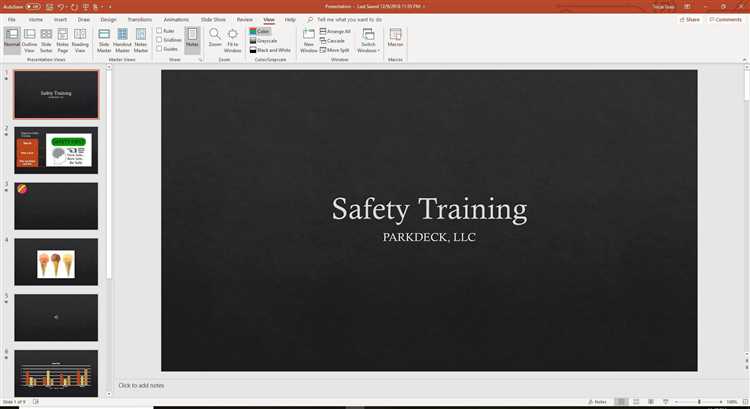
Заметки в PowerPoint позволяют подготовить текстовые подсказки для докладчика, которые не отображаются на слайдах при демонстрации. Это особенно полезно для структурирования выступления и запоминания ключевых тезисов. Добавление заметок возможно на этапе создания презентации и не требует дополнительных надстроек или расширений.
Чтобы добавить заметку, откройте нужный слайд и внизу окна нажмите область «Заметки». Если панель скрыта, выберите «Вид» → «Страницы заметок» или активируйте ее через соответствующую кнопку внизу экрана. В открывшемся поле введите текст, который хотите использовать во время выступления. Заметки сохраняются автоматически вместе с презентацией.
Во время показа слайдов заметки можно видеть, включив режим «Режим докладчика». Для этого подключите второй экран или проектор и активируйте опцию в меню «Слайд-шоу» → «Использовать режим докладчика». На основном экране будет отображаться текущий слайд, следующая сцена и заметки, а аудитория увидит только слайды.
Заметки не влияют на размер файла, не экспортируются в PDF по умолчанию и не отображаются при обычной печати. Чтобы распечатать их, нужно выбрать «Файл» → «Печать» и в разделе «Макет страницы» указать «Страницы заметок». Это удобно при подготовке бумажных материалов или репетиции презентации без оборудования.
Добавление заметок в PowerPoint для слайдов
Заметки в PowerPoint позволяют добавлять дополнительные комментарии, которые не отображаются на слайде во время презентации, но могут быть полезными для выступающего. Чтобы добавить заметки, выполните следующие шаги:
1. Перейдите в режим «Заметки». Откройте нужный слайд и внизу окна программы найдите панель для заметок. Если она не отображается, нажмите на кнопку «Заметки» в нижней части экрана, чтобы отобразить её.
2. Ввод текста заметки. В появившейся области введите нужный текст. Это могут быть ключевые моменты выступления, дополнительные факты или напоминания о важной информации.
3. Использование заметок во время презентации. Включите режим «Презентация», чтобы увидеть заметки на экране спикера, но не на проекционном экране. Это поможет ориентироваться на ключевые моменты без необходимости заглядывать в листы с бумажными заметками.
4. Сохранение и доступ к заметкам. Заметки сохраняются в файле PowerPoint и доступны при открытии презентации на другом компьютере или устройстве. Не забывайте проверять отображение заметок на разных устройствах, чтобы убедиться, что они видны только вам.
5. Советы для удобства работы:
- Используйте короткие фразы и ключевые слова, чтобы легко ориентироваться в заметках.
- При необходимости вы можете распечатывать слайды с заметками для подготовки к презентации.
- Используйте разные цвета или шрифты для выделения важных моментов в заметках.
Добавление заметок в PowerPoint помогает улучшить подготовку к выступлению и делает презентацию более уверенной и организованной.
Просмотр заметок в режиме редактора
Для просмотра заметок в режиме редактора откройте презентацию в PowerPoint и выберите вкладку «Вид» на верхней панели. В разделе «Режимы просмотра» активируйте «Режим заметок». Это обеспечит отображение заметок под слайдами, где они могут быть легко редактированы и прочитаны. В этом режиме слайды отображаются в увеличенном формате, а заметки расположены в специальной области внизу экрана.
Чтобы просматривать заметки без изменения содержания слайдов, убедитесь, что вы находитесь в режиме «Режим заметок», а не в стандартном редакторе слайдов. Это позволит сфокусироваться на текстах заметок, которые могут быть полезны при подготовке к презентации или для подробных объяснений к слайдам.
Важно помнить, что в этом режиме заметки видны только вам и не отображаются в финальной версии презентации. Если необходимо поделиться заметками с другими, используйте функцию печати слайдов с заметками или экспортируйте их в формат PDF.
Также можно использовать клавишу F5 для перехода в режим слайд-шоу, при этом заметки останутся доступными в отдельном окне для текущего пользователя, не влияя на отображение презентации для аудитории.
Как скрыть или отобразить заметки при презентации
Для удобства при проведении презентации в PowerPoint, важно уметь скрывать или отображать заметки, чтобы не отвлекаться от содержания слайдов. Это особенно полезно для докладчиков, которые хотят видеть свои записи, но не показывать их аудитории.
Для скрытия или отображения заметок на экране:
1. Включите режим «Презентация» (нажмите клавишу F5 или выберите «Слайд-шоу» в верхнем меню).
2. Для отображения заметок на экране, щелкните правой кнопкой мыши в любом месте слайда и выберите пункт «Показать заметки».
3. Для скрытия заметок, повторно щелкните правой кнопкой мыши и выберите «Скрыть заметки».
Для отображения заметок только на мониторе докладчика:
1. Перейдите в раздел Слайд-шоу на панели инструментов.
2. Нажмите Настройки слайд-шоу.
3. В появившемся окне установите флажок «Использовать несколько мониторов» и выберите опцию «Отображать заметки только на экране докладчика». Это позволит видеть заметки на втором мониторе или экране, но не на проекторе.
Важно: Включение этой функции требует подключения второго экрана. Убедитесь, что ваш компьютер правильно настроен для использования нескольких дисплеев.
Использование заметок для подготовки к презентации
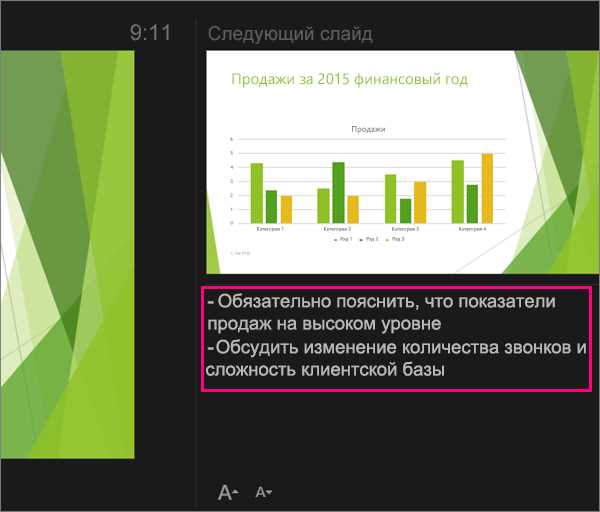
Заметки в PowerPoint помогают не только организовать процесс подготовки, но и обеспечить уверенность во время презентации. Этот инструмент позволяет структурировать основные моменты, не перегружая слайды информацией, и делает возможным более естественное общение с аудиторией.
Для начала стоит выделить ключевые темы, которые будут раскрыты в ходе презентации. В заметках можно указать дополнительные пояснения, примеры или статистику, которые не нужно показывать на слайде, но которые могут быть полезны при объяснении материала. Это особенно важно для сложных концепций или данных, требующих дополнительного контекста.
При подготовке заметок следует учитывать несколько аспектов:
- Содержание слайдов: Не стоит загружать слайды текстом. Основные моменты, такие как заголовки и ключевые данные, должны быть на экране. Для всех дополнительных пояснений используйте заметки.
- Четкость и краткость: Заметки должны быть лаконичными, чтобы в случае необходимости их можно было быстро прочитать. Используйте маркеры и короткие фразы.
- Практика: Пройдитесь по заметкам перед презентацией, чтобы убедиться в их полезности. Это поможет улучшить уверенность и улучшить темп речи.
Использование заметок во время презентации позволяет сохранять контакт с аудиторией, не отвлекаясь на подробные записи на слайде. Важно, чтобы текст заметок не был чрезмерно длинным, иначе это может отвлечь от основного контента.
Печать слайдов с заметками

PowerPoint позволяет печатать слайды с включением заметок, что может быть полезно для подготовки к презентациям или для предоставления материалов аудитории. Для печати слайдов с заметками выполните следующие шаги:
- Откройте презентацию в PowerPoint.
- Перейдите в меню Файл и выберите Печать.
- В разделе Настройки выберите параметр Слайды с заметками.
- В разделе Принтер выберите нужный принтер.
- Определите количество копий, а также другие параметры печати, если необходимо.
- Нажмите Печать для начала процесса.
Кроме того, можно настроить внешний вид страницы для печати, выбрав в настройках печати другие варианты компоновки:
- 1 слайд на странице – классический вариант, когда каждый слайд печатается с заметками под ним.
- 6 слайдов на странице – эффективный вариант для долгих лекций или семинаров, где важно предоставить много информации в компактном формате.
Также можно выбрать параметр для печати слайда в виде черно-белого или цветного изображения, в зависимости от того, какие эффекты вам необходимы для улучшения восприятия информации.
Организация заметок для каждой презентации

Вот несколько рекомендаций для эффективной организации заметок:
- Группировка по темам: Разбейте заметки на категории в зависимости от темы слайда. Например, выделите основные пункты, факты или примеры для иллюстрации ключевых идей.
- Краткость: Не стоит перегружать заметки большим объемом текста. Сосредоточьтесь на ключевых аспектах, которые помогут вам не сбиться с темы во время выступления.
- Ссылки на материалы: Если презентация включает ссылки на внешние ресурсы, укажите их прямо в заметках. Это поможет вам легко вернуться к источникам, если потребуется дополнить информацию.
- Использование маркеров: Используйте списки с маркерами для выделения ключевых идей. Это поможет не только вам, но и вашим слушателям, если вы будете периодически просматривать заметки во время презентации.
- Подготовка дополнительных материалов: Если в презентации есть ссылки на диаграммы или изображения, добавьте в заметки пояснения, как и когда их следует показывать.
Каждая презентация уникальна, и заметки для неё должны быть адаптированы под конкретные цели и аудиторию. Например, если презентация проводится для профессионалов в своей области, фокус на подробных данных и фактах будет важнее, чем если вы представляете проект широкой аудитории.
Также рекомендуется использовать функцию комментариев в PowerPoint для добавления дополнительных пояснений к каждому слайду. Это позволяет быстро адаптировать презентацию в зависимости от контекста выступления.
Использование заметок для демонстрации сценариев

Заметки в PowerPoint позволяют подготовить и представить сценарии, не перегружая слайды текстом. Ведущие могут использовать их как вспомогательные материалы для более четкого объяснения каждого этапа презентации.
Перед созданием заметок важно четко определить структуру сценария. Разбейте презентацию на логичные блоки и добавьте к каждому слайду основные тезисы, которые должны быть озвучены. Например, если слайд иллюстрирует этапы проекта, заметки могут содержать ключевые моменты для разъяснения и дополнительных примечаний.
Использование заметок также помогает синхронизировать действия с визуальными элементами на слайде. Например, если вы показываете график или диаграмму, заметки могут содержать информацию о значении каждого показателя или объяснение его изменения в контексте презентации.
Если сценарий предполагает различные варианты развития событий, заметки могут включать несколько вариантов сценариев для разных ситуаций. Это даст возможность гибко адаптировать презентацию в зависимости от реакции аудитории.
При презентации через проектор или с большим экраном заметки могут быть отображены только ведущему, что позволяет ему контролировать ход события и не отвлекаться на поиск нужной информации в тексте.
Как изменить и удалить заметки в PowerPoint
Чтобы изменить заметки в PowerPoint, откройте слайд, для которого вы хотите внести изменения. Перейдите в раздел «Заметки» внизу экрана. Если панель заметок не отображается, активируйте её через вкладку «Вид» и выберите «Заметки». В поле заметок отредактируйте текст по вашему усмотрению.
Для удаления текста в заметках просто выделите нужный фрагмент и нажмите клавишу Delete или Backspace. Если нужно полностью удалить заметку, выделите весь текст в панели и используйте ту же клавишу удаления.
Также можно удалить все заметки в презентации. Для этого откройте вкладку «Файл», выберите «Сохранить как», затем выберите «Удалить все заметки». Это удалит заметки на всех слайдах презентации.
Вопрос-ответ:
Как добавить заметки в PowerPoint?
Чтобы добавить заметки в PowerPoint, откройте слайд, на котором хотите разместить заметку. В нижней части экрана находится поле «Заметки». Просто кликните в это поле и начните вводить текст. Заметки, добавленные таким образом, не будут отображаться в режиме показа слайдов, но их можно будет просмотреть в режиме редактирования или распечатать вместе с презентацией.
Можно ли добавлять заметки к слайдам для всех пользователей презентации?
Да, можно. Заметки в PowerPoint не привязаны к конкретному пользователю, и если вы сохраните презентацию с добавленными заметками, другие пользователи смогут их увидеть, открыв файл на своих устройствах. Если вы хотите, чтобы заметки были видны при печати, в настройках печати выберите опцию «Слайды с заметками».
Какая цель добавления заметок в презентацию PowerPoint?
Заметки в PowerPoint служат для того, чтобы помогать презентатору не забывать важные моменты во время выступления. Они могут содержать дополнительные пояснения, идеи для общения с аудиторией или напоминания о том, какие элементы следует подчеркнуть в ходе презентации. Эти заметки будут видны только презентатору, если он не настроил отображение заметок для других пользователей.
Можно ли редактировать заметки в PowerPoint после сохранения файла?
Да, заметки в PowerPoint можно редактировать в любое время. Для этого откройте нужный слайд, перейдите в поле заметок в нижней части экрана и внесите изменения. Изменения сохранятся вместе с презентацией, и они будут видны при следующем открытии файла.
Как распечатать презентацию с заметками в PowerPoint?
Для того чтобы распечатать презентацию с заметками, нужно перейти в раздел «Файл» и выбрать «Печать». В меню настроек печати выберите вариант «Слайды с заметками». Это позволит распечатать каждый слайд с заметками, которые были добавлены к нему в процессе подготовки презентации.
Как добавить заметки в PowerPoint?
Чтобы добавить заметки в PowerPoint, нужно выбрать слайд, для которого вы хотите создать заметку, и затем перейти в нижнюю часть окна программы. Там будет панель, в которой есть строка «Заметки», куда можно ввести текст. Этот текст не будет виден во время презентации, он служит только для того, чтобы помочь вам вспомнить информацию, которую нужно озвучить во время показа слайда. Если панель заметок не отображается, можно активировать её через меню «Вид» в верхней части экрана, выбрав пункт «Заметки».
Как использовать заметки при показе слайдов в PowerPoint?
Для того чтобы использовать заметки во время презентации, нужно запустить показ слайдов в режиме «Презентация». В этом режиме у вас на экране будет отображаться только слайд, а заметки можно будет увидеть на другом экране (если подключены два монитора или проектор). Для этого в настройках PowerPoint убедитесь, что выбрана опция «Использовать режим докладчика», что позволит видеть заметки на экране вашего компьютера, а аудитория будет видеть только сам слайд. Это удобный способ контролировать ход презентации, не забывая ключевую информацию, записанную в заметках.






